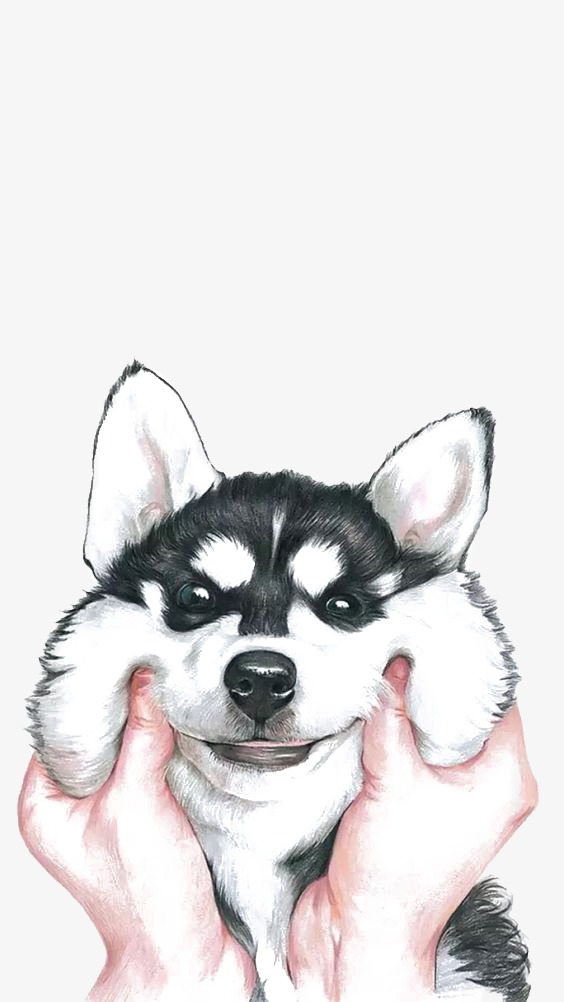راهنمای خرید لپ تاپ
فارغ از این که چه شغلی دارید یا در چه رشته دانشگاهی تحصیل میکنید در نهایت به یک لپ تاپ برای انجام کارها نیاز خواهید داشت. شرکتهای سازنده زیادی در زمینه تولید لپ تاپها فعالیت میکنند و در تلاشند تا برای نیازهای مختلف مدلهای متنوعی را تولید کنند تا هر کاربر دقیقا بتواند لپ تاپی متناسب با نیاز خود خریداری کند. در این مطلب که راهنمای خرید لپ تاپ است به شما کمک خواهیم کرد تا بتوانید با درک بهتر فاکتورهای مهم خرید بهتر و مطمئنتری داشته باشید.
در ادامه ما به تمامی مواردی که در یک لپ تاپ اهمیت دارد اشاره خواهیم کرد و شما هنگام خرید بسته به میزان بودجهای که دارید و نیازی که از لپ تاپ میکنید باید بر اساس این مؤلفهها یک گزینه خوب را انتخاب کنید. برای مثال اگر زیاد بازی میکنید به کارت گرافیک بیشتر توجه داشته باشید و اگر میخواهید ادیت ویدئو انجام دهید و از نرم افزارهای مهندسی استفاده کنید باید به سراغ مدلهایی با cpu قوی بروید. در ادامه مشاوره خرید لپ تاپ همراه تکنولایف باشید.
سیستم عاملها را بشناسید
بطور کلی 4 سیستم عامل شناخته شده برای سیستمهای رایانهای وجود دارد که در ادامه به آن اشاره میکنیم. شما باید به خوبی این سیستم عاملها را بشناسید و سپس یکی را انتخاب کنید؛ چرا که هم از نظر دسترسی به نرم افزارها و هم از نظر ظاهری این سیستم عاملها تا حد زیادی با هم تفاوت دارند و مهم است که قبل از خرید بدانید که هرکدام چه برتری و چه ضعفهایی دارد.
windows
فراگیرترین و کارآمدترین سیستمعامل که سابقه طولانی هم دارد مایکروسافت ویندوز است. نرمافزارها برای این سیستمعامل بسیار زیادتر و روانتر است و خیلی از نرمافزارها هم اصولاً فقط برای ویندوز تولید میشوند. مثلاً نرمافزارهای پرکاربرد MS Office، Access یا Outlook مختص ویندوز هستند که اگر نیازتان با این نرمافزارها برطرف میشود شما باید سیستمعامل خود را ویندوز انتخاب کنید. انتخاب سیستمعامل ویندوز در محدوده انتخاب شما را خیلی کوچکتر نمیکند چون امروزه اکثر لپتاپها و سیستمهای رایانهای خانگی بر مبنای سیستمعامل ویندوز تولید میگردند.
در واقع اگر بودجه کمی دارید احتمالا باید به سراغ لپ تاپهای ویندوزی بروید و انتخاب شما به نوعی به این سیستم عامل محدود میشود. ویندوز 11 جدیدترین نسخه از ویندوز است و مایکروسافت تمام تلاش خود را کرده تا این سیستم عامل را از نظر ظاهری جذابتر کند که تا حد زیادی هم در این مهم موفق بوده و این نسخه شکل مینیمالتر و دوستداشتنیتری به نسبت ویندوز 10 دارد. البته شما الزامی به نصب ویندوز 11 ندارید و میتوانید همچنان ویندوز 10 یا حتی 8 را به روی لپ تاپ خود نصب کنید.
نقطه ضعف ویندوز 11 یا به طور کلی سیستم عامل ویندوز را میتوانیم باگهای گاه و بیگاه و همچنین آپدیتهای کوچک بسیار زیاد عنوان کنیم. همچنین اگر لپ تاپ شما از ابتدا بدون سیستم عامل به بازار عرضه شده باشد شما باید این سیستم عامل را به صورت کرک شده دانلود و نصب کنید و این موضوع هم برای کاربران داخل کشور به نوعی یک نقطه ضعف به حساب میآید؛ چرا که پس از کرک کردن ویندوز دیگر نمیتوان آن را آپدیت کرد و اگر آپدیت کنید باید مجدد ویندوز را کرک کنید و موارد اینچنینی.
ناگفته نماند که در ویندوز 11 امکان نصب نرم افزارهای اندرویدی هم اضافه شده و این یک ویژگی خوب و جذاب به حساب میآید که میتواند برای شما مهم باشد.
ChromeOS
این سیستمعامل که شاید برای خیلی از افراد نامآشنا نیست و کروم را فقط مرورگر میدانند سیستمعامل جدیدی باشد اما کروم یک سیستمعامل هم دارد که برای کسانی مناسب است که کارهای خود را در مرورگر وب انجام میدهند. قابلذکر است که لپتاپهای کروم را کروم بوک (chromebooks) مینامند. کروم بوکها از قدرت پردازش کمی برخوردارند و برچسب قیمت پایینی دارند و برای افرادی که بودجه کمی دارند مناسب است. بر روی کروم بوکها برخی نرمافزارها نصب نمیگردند که از آن جمله میتوان به Adobe’s Creative Suite یا Microsoft Office اشاره کرد البته آفیس نسخهای برای موبایل/تبلتها در نظر گرفته که چون کروم بوک از سیستمعامل موبایل اندروید استفاده میکند میتوان این نرمافزار را بروی کروم بوک نصب کرد اما به این نکته باید واقف بود که قطعاً بهخوبی عمل نمیکند و این مشکل را نیز با دیگر برنامههای اندرویدی دارد.
به طور کلی کروم بوک را بیشتر برای دانش آموزان مناسب میدانیم که بیشتر نیاز دارند تا ویدئو مشاهده کنند و در اینترنت برای تحصیل گشت و گذار کنند. در واقع اگر کاربری نیاز به نصب نرم افزارهای جدی داشته باشد و بخواهد از لپ تاپ برای کارهای تخصصی استفاده کند خرید کروم بوک را اصلا توصیه نمیکنیم و بهتر است به سراغ ویندوز یا مک بروید.
macOS
این سیستمعامل که توسط شرکت اپل طراحی و عرضه شده برای کاربران مبتدی بسیار راحتتر از ویندوز است و به علت سرعت و راحتی بالا طرفداران بسیار زیادی دارد. مشکل این سیستمعامل این است که با سختافزارهای غیر از اپل سازگاری درست و کاملی ندارد همچنین نرمافزارهای کمتری برای این سیستمعامل وجود دارد اما اگر شما از کاربران یا استفادهکنندگان دیگر محصولات اپل باشید مانند آیپد و آیفون، احتمالاً گزینههای شما تا حدودی زیادی محدود به سیستمعامل مک میگردد و این به علت همان هماهنگی زیاد سیستمعاملها و سختافزارهای اپل با یکدیگر است که کیفیت بالایی را به شما ارائه میدهد.
مک بوکهای جدید اپل از تراشههای اختصاصی خود این سازنده با نام M1 و M2 استفاده میکنند و به همین طریق میتوانند نرم افزارهای ios را بدون مشکل اجرا کنند. مک بوکها که دارای سیستم عامل macOs هستند در مقایسه با ویندوز عملکرد روانتر و سریعتری دارند (در حالت کلی) و کمتر پیش میآید که با باگهای گاه و بیگاه مواجه شوید. این سیستم عامل به صورت پیش فرض به روی مک بوکها نصب است و این یعنی به محض روشن کردن مک شما به macOS دسترسی دارید و نیازی نیست تا مانند ویندوز به سراغ نصب بروید و داستان خسته کننده کرک کردن را طی کنید.
یکی از معایب این سیستم عامل محدود بودن آن به مک بوکهای خود اپل است و این یعنی شما با بودجه کمتر از 50 میلیون نمیتوانید به سراغ این لپ تاپها بروید و macOS را تجربه کنید. اگر از ایفون استفاده میکنید و از نظر بودجه هم مشکلی ندارید به سراغ مک بروید تا هم سازگاری فوقالعاده بین این دو دستگاه را تجربه کنید و هم به دلیل شباهت IOS با macOS از ابتدا با ظاهری آشنا روبرو شوید.
Linux OS
سیستمعامل شناخته شده بعدی که در ابتدای عرضه طرفداران زیادی داشت لینوکس نام دارد که open source است و شما میتوانید با هر سخت افزاری آن را نصب کنید. در نظر داشته باشید که برخی از نرم افزارهای مشهور مانند آفیس به روی این سیستم عامل نیست و به Adobe Photoshop هم دسترسی نخواهید داشت. به طور کلی اگر کاربر عادی هستید پیشنهاد نمیکنیم به سراغ این سیستم عامل بروید و از ویندوز، مک یا کروم بوک استفاده کنید. این سیستم عامل در بین برنامهنویسها محبوبیت زیادی دارد.
اندازه مناسب را انتخاب کنید
درست است که هرچقدر لپ تاپ نمایشگر بزرگتری داشته باشد تماشای محتوا در آن لذتبخشتر خواهد بود اما باید در نظر داشته باشید که هرچقدر لپ تاپ بزرگتری خریداری کنید وزن آن هم بیشتر میشود و شما سختتر میتوانید آن را حمل کنید و به صورت دائمی همراه خود داشته باشید. پس بر اساس نیاز خود تصمیم بگیرید که قرار است زیاد لپ تاپ را جابجا کنید یا قرار است عموما به صورت ثابت از آن استفاده کنید.
- لپ تاپ 11 یا 12 اینچی: این لپ تاپها سبکترین و کوچکترین لپ تاپهای موجود در بازار هستند و به نوعی میتوان آنها را تقریبا به اندازه تبلتهای جدید مورد در بازار دانست.
- لپ تاپ 13 تا 14 اینچی: این لپ تاپها بهترین گزینه برای حمل و نقل و در عین حال داشتن فضای کافی برای کار هستند. برای مثال مک بوک ایر اپل از صفحه نمایشی 13.3 اینچی استفاده میکند.
- لپ تاپ 15 تا 16 اینچی: اکثر لپ تاپهای موجود در بازار در این بازه قرار میگیرند و اندازه 15.6 اینچی دارند. این اندازه برای تماشای محتوا، بازی کردن، کار با نرم افزارها بسیار مناسب است اما مقداری حمل و نقل را دشوار میکند.
- لپ تاپ 17 تا 18 اینچی: لپ تاپهایی با این اندازه برای بازی کردن و تماشای محتوا بسیار جذاب هستند و شما فضای زیادی را پیش روی خود خواهید داشت. همین موضوع باعث میشود تا وزن افزایش پیدا کند و این گزینهها برای حمل و نقل بهترین گزینههای موجود نباشند.
قلب تپنده لپ تاپ؛ سخت افزار!
همه بخشهای لپ تاپ اهمیت زیادی دارند ولی بدون شک در نهایت مهمترین بخش همین سخت افزار خواهد بود، جایی که به شما کمک میکند تا پردازشهای مختلف را انجام دهید، بازیها را اجرا کنید و بدون کندی با لپ تاپ خود کار کنید. برخی از لپ تاپهای موجود در بازار از کارت گرافیک مجزا استفاده نمیکنند و این مدلها برای افرادی که با نرم افزارهای سه بعدی و گرافیکی کار میکنند و یا با لپ تاپ بازی میکنند اصلا توصیه نمیشود و این افراد بهتر است به سراغ مدلهایی با کارت گرافیک مجزا بروند.
شرکتهای سازنده لپ تاپهای خود را با کانفیگهای مختلفی روانه بازار میکنند. مثلا ممکن است یک لپ تاپ خوشقیمت و نهچندان گران CPU بسیار خوبی داشته باشد ولی از کارت گرافیک استفاده نکند، چنین لپ تاپ برای یک برنامهنویس مناسب خواهد بود ولی یک گرافیککار نباید به سراغ آن برود. در ادامه به شما توضیح میدهیم که پردازندههای اصلی موجود در بازار کدامند و به روی لپ تاپها احتمالا با چه سخت افزارهایی مواجه خواهید شد.
پردازنده intel در سالهای اخیر با کد INTEL CORE i از 3 تا 9 تولید میشوند و طبق انتظار قدرت Core i5 بیشتر از Core i3 و قدرت Core i7 بیشتر از Core i5 است و یک پردازنده گرانقیمت هم به این جمع اضافه میگردد که با نام intel xeon شناخته میشود و بیشتر مورداستفاده گیمرها یا لپتاپهای ورکاستیشن قرار میگیرد. البته اینتل پردازندههای هم با نامهایی مانند N4020، N4120 و … دارد که به روی لپ تاپهای اقتصادی مورد استفاده قرار میگیرد.
پردازنده AMD نیز با کد AMD Ryzen و از 3 به بالا تولید میگردند و همچنین یک سری پردازنده قدرتمند با نام AMD Ryzen Threadripper که در رقابت در دنیای گیمرها و لپتاپهای ورکاستیشن حرفی برای گفتن داشته باشد. انتخاب از بین سیپییو های شرکت َAMD نیز بسیار بستگی به کارایی موردنظر دارد و هرچه قدر سیپییو سیستم شما قویتر باشد قطعاً سرعت پردازش بالاتر است.
این دو برند سالهاست که با هم در رقابت هستند و نمیتوان یکی را به طور حتم برتر از دیگری دانست. تا چند سال قبل شاید میتوانستیم بگوییم که اینتل دست بالاتر را دارد اما در حال حاضر دیگر این گفته چندان صدق نمیکند. بهتر است هنگام انتخاب پردازنده مرکزی یا همان CPU به عملکرد آن در تستهای انجام شده و بنچمارکهای مختلف توجه داشته باشید تا این که بخواهید انتخاب خود را به intel یا amd محدود کنید.
در کنار cpu قطعه بسیار مهم دیگری به اسم gpu یا همان کارت گرافیک دیده میشود. این قطعه در لپ تاپها به صورت متصل به مادربرد مورد استفاده قرار میگیرد و برای کارهای مختلف کافی است و تنها برای بازی کردن و انجام کارهای گرافیکی سنگین به کارت گرافیک مجزا نیاز است. سازنده پردازنده گرافیکی متصل به مادربرد خود سازنده cpu است و این یعنی اگر لپ تاپ با پردازنده مرکزی amd خریداری میکنید قطعا کارت گرافیک یکپارچه آن نیز amd است.
توجه داشته باشید که حتی لپ تاپهایی هم که کارت گرافیک مجزا دارند از کارت گرافیک یکپارچه نیز برخوردار هستند. از نظر کارت گرافیک دو شرکت Nvidia و AMD برترینهای موجود در بازار هستند و رقابت نزدیکی هم دارند. به طور کلی اما اکثر لپ تاپها با کارت گرافیک مجزا از Nvidia استفاده میکنند. مدلهای ارزانتر کارت گرافیک این شرکت مانند Geforce MX350 و MX450 هستند و مدلهای گرانقیمتتر با نامهایی مانند GTX 1650 و RTX 3050 و RTX 3060 و … دیده میشود.
میزان رم لپ تاپ
در ادامه راهنمایی برای پاسخ به این سوال که لپ تاپ چی بخرم خوبه؟ به میزان رم لپ تاپ میرسیم، اما رم چیست و چه کاری انجام میدهد؟ به حافظه دسترسی تصادفی RAM یا رم میگویند. RAM قطعهای است که زمانی که پردازنده شما در حال پردازش دادهها است دادهها را نگهداری میکند که از دست نرود. اینطور میتوان رم را معرفی کرد که یک حافظه? موقت است و اگر تمام شود شما دیگر نمیتوانید به سیپییو فرمان جدیدی بدهید. برای انتخاب رم باید گفت 8 گیگ رم برای یک کاربر معمولی کافی است اما باید این جمله را گفت که هرچه رم بیشتر باشد بهتر است.
اگر قرار است ویدئو ادیت کنید و تولیدکننده محتوا هستید پیشنهاد میکنیم به سراغ میزان بیشتری از رم بروید و حداقل لپ تاپی با 16 گیگابایت رم خریداری کنید. همچنین اگر قصد دارید با لپ تاپ بازی کنید 16 گیگابایت رم یا بیشتر برایتان مناسبتر خواهد بود. به غیر از میزان حافظه رم به پهنای باند و باس رم نیز توجه کنید. برای مثال طبیعتا 8 گیگابایت رم DDR5 عملکرد بهتری نسبت به 8 گیگابایت رم DDR4 خواهد داشت.
حافظه لپ تاپ
بخش سخت افزار با این بخش یعنی حافظه داخلی کامل میشود؛ چرا که بالاتر در مورد CPU، کارت گرافیک و البته حافظه رم توضیح دادیم. هارد دیسک قطعهای است که شما اطلاعات و البته دیتای سیستمعامل خود را در آن ذخیره میکنید. میتوان هارددیسک را با کشوهای یک کمد مقایسه کرد که شما میتوانید در آن اطلاعات را ذخیره کنید. تولید هارددیسکها هم مانند همه? لوازم الکترونیک پیشرفتهای فراوانی داشتهاند و از لحاظ سرعت با 10 سال قبل قابل مقایسه نیست. امروزه اکثر هار دیسکها بهصورت جامد یا (SSD) تولید میشوند که هم از سرعت بالایی بهرهمندند و هم بسیار مقاوم در برابر ضربه و تکان خوردن هستند البته هنوز هم لپتاپهایی هستند که به علت قیمت بالای هاردهای SSD از فناوری هارد چرخان استفاده یا همان HDD استفاده میکنند که البته این هاردهای چرخان در برابر حرکت و تکان خوردن مشکل دارند و ممکن است هارددیسک چرخان شما متوقف شود و دادهها از دست بروند.
اگر لپ تاپ گران قیمت خریداری کنید که بدون شک حافظه آن به صورت SSD یا به صورت هیبریدی خواهد بود (یعنی ترکیبی از SSD و HDD)، اما اگر لپ تاپ ارزانقیمت یا اقتصادی خریداری میکنید حتما توجه داشته باشید که ترجیحا حافظه SSD به روی آن استفاده شده باشد. حافظه SSD باعث میشود برنامهها سریعتر لود و اجرا شوند و همچنین سیستم عامل بسیار سریعتر بالا بیاید و بوت شود. همچنین به لطف این حافظه سریعتر انتقال اطلاعات نیز با سرعت بسیار بیشتری انجام میشود. خود حافظههای SSD چندین مدل دارند و سرعت آنها متفاوت است.
صفحه نمایش لپ تاپ
یکی از مهمترین بخشهای یک لپ تاپ که در مطلب راهنمایی خرید لپ تاپ باید به آن اشاره شود، قسمت نمایشگر است؛ چرا که شما فارغ از کاری که قرار است با لپ تاپ انجام دهید باید دائما به نمایشگر نگاه کنید. به طور کلی قبلتر افراد تنها به اندازه نمایشگر توجه میکردند ولی امروز شما باید موارد بسیاری را در نظر داشته باشیم. در ادامه توضیح میدهیم در زمینه نمایشگر باید چه نکاتی را مد نظر داشته باشید.
فناوری ساخت پنل
یکی از ابتداییترین این موارد فناوری ساخت پنل است که میتواند IPS، TN یا OLED باشد. از بین این فناوریها TN کمترین کیفیت را دارد و عموما به روی لپ تاپهای ارزانتر مورد استفاده قرار میگیرد. رنگها در این فناوری حالت زنده و شفاف ندارند و کمی بیروح به نمایش درمیآیند. فناوری IPS به روی اکثر لپ تاپهای بازار دیده میشود، از مدلهای نسبتا ارزانقیمت گرفته تا مدلهای گرانقیمت و گیمینگ و موارد دیگر. فناوری دیگری که در نمایشگرهای لپ تاپ مورد استفاده قرار میگیرد OLED است، همان فناوری که به روی بسیاری از گوشیهای سامسونگ، شیائومی و اپل هم دیده میشود.
لپ تاپها با پنل OLED معمولا قیمت بالاتری دارند و رنگها را جذابتر و زندهتر به نمایش درمیآورند و همچنین رنگ مشکی هم با عمق بینهایت نمایش داده میشود. برتری دیگر این نمایشگرها هم میزان روشنایی بسیار عالی آنها است و این پنلها میتوانند تا 500 یا 600 نیت روشنایی تولید کنند در حالی که این عدد برای پنلهای IPS عموما بین 250 تا 300 نیت است. در کل به ترتیب بهترین فناوری را OLED سپس IPS و در نهایت TN میدانیم.
رزولوشن
در پاسخ به این سوال که برای خرید لپ تاپ به چه نکاتی توجه کنیم یکی از نکات مهم را همین رزولوشن نمایشگر میدانیم. هرچقدر رزولوشن صفحه نمایش لپ تاپ بالاتر باشد در هر اینچ تعداد پیکسل بیشتری قرار میگیرد و در نتیجه تصویر نمایش داده شده شارپتر میشود و شما جزئیات بیشتری را مشاهده خواهید کرد و در کل نمایشگر باکیفیتتر میشود. امروزه لپ تاپها از رزولوشنهای مختلف از جمله HD و FHD و QHD و 4K استفاده میکنند.
رزولوشن HD به روی لپ تاپهای اقتصادی و ارزانقیمت دیده میشود و کمترین رزولوشنی است که در حال حاضر میتوان خریداری کرد. لپ تاپهایی با نمایشگر HD صرفا کیفیت قابل قبولی دارند و نمیتوان آنها را مناسب و خوب دانست و قطعا تماشای محتوا مانند پنلهای باکیفیتتر لذتبخش نیست. مرسومترین رزولوشن فعلی FHD است که به روی نمایشگرهای بسیار زیادی استفاده میشود، از میانردهها گرفته تا برخی از گیمینگهای نسبتا گرانقیمت.
این رزولوشن برای بازی کردن، کار با لپ تاپ و مشاهده محتوا مناسب و خوب است ولی نمیتوانیم آن را عالی بدانیم. نمایشگرهای FHD تا زمانی جذاب هستند که به محتوا در پنلهای QHD و 4K نگاه نکرده باشید و اگر این نمایشگرها را در کنار هم قرار دهید به وضوح متوجه تفاوت موجود خواهید شد. اگر اهل تماشای محتوا هستید به سراغ پنلهای QHD یا 4K بروید. تماشای محتوا در این نمایشگرها لذت دو چندانی دارد و همه چیز بسیار شفاف پیش روی شما قرار میگیرد.
اگر گیمر هستید همان رزولوشن FHD یا نهایتا QHD را انتخاب کنید؛ چرا که هرچقدر رزولوشن بالاتر برود نرخ نوسازی کاهش پیدا میکند و همچنین در اجرای بازیها شما مجبور خواهید تا عموما رزولوشن را به روی FHD قرار دهید (اگر مثلا لپ تاپ QHD یا 4K باشد).
نسبت تصویر
اکثر لپ تاپهای موجود در بازار از نسبت 16 به 19 استفاده میکنند و این نسبت کاملا مرسوم است اما اگر تولیدکننده محتوا هستید و میخواهید ادیت فیلم و عکس انجام بدهید و یا حتی قصد دارید مدت زمان زیادی را مطالعه یا وبگردی کنید بهتر است به سراغ پنلی با نسبت 16 به 10 بروید. این نسبت باعث میشود نمایشگر عرض بیشتری داشته باشد و فضای بیشتری را برای کار پیش روی شما قرار دهد.
نرخ نوسازی و تأخیر
قطعا با داستان نرخ نوسازی در نمایشگرها آشنایی دارید؛ چرا که این موضوع در بین گوشیهای هوشمند بحث داغی است و کاربران هنگام خرید گوشی حتما نرخ نوسازی نمایشگر آن را در نظر میگیرند. هرچقدر نرخ نوسازی یک صفحه نمایش بالاتر باشد آن نمایشگر میتواند محتوا را به شکل روانتری پیش روی شما قرار دهد؛ زیرا به تعداد دفعات بیشتری در هر ثانیه این نمایشگر رفرش و تازهسازی میشود. در گوشیهای هوشمند نرخ نوسازی 90 و 120 هرتزی مرسوم است ولی در دنیای لپ تاپها نرخ نوسازی 120، 144، 165 و حتی 300 هرتز هم دیده میشود.
اگر لپ تاپ شما میانرده یا بالارده است حتما به بودن نرخ نوسازی 120 هرتز یا بالاتر توجه داشته باشید تا محتوا روانتر پیش روی شما قرار بگیرد و کار کردن با لپ تاپ حس سریعتر و بهتری داشته باشد. همانطور که بالاتر هم اشاره کردیم هرچقدر رزولوشن پنل افزایش پیدا کند نرخ نوسازی کمتر میشود و به همین دلیل هم اکثر لپ تاپهای گیمینگ ترجیح میدهند از رزولوشن FHD استفاده کنند.
میزان تأخیر نمایشگر برای لپ تاپهای گیمینگ و گیمرها اهمیت دارد و برای کاربران عادی این موضوع اهمیت نخواهد داشت. هرچقدر تأخیر کمتر باشد محتوا سریعتر پیش روی شما قرار میگیرد و از این طریق شما میتوانید سریعتر واکنش دهید و پیروز نبرد COD یا هر بازی شوتر دیگری باشید.
باتری لپ تاپ
ازآنجاییکه لپتاپها، گجتهایی قابلحمل محسوب میشوند و اصولاً مزیت اصلی آنها نسبت به کامپیوترهای رومیزی همین ویژگی آنهاست، باتری و طول عمر آن از اهمیت بالایی برخوردار است. اگرچه که ممکن است برای برخی کاربران مثل گیمرها این ویژگی آنچنان هم حیاتی نباشد (یک دلیل عدم اهمیت میزان باتری برای گیمرها این است که در لپتاپهای موسوم به گیمینگ نهایت توان پردازش گرافیکی تنها در حالتی است که لپتاپ مستقیماً به برق متصل باشد). حجم باتری یک لپتاپ را با وات ساعت نشان میدهند و طبیعتاً هر چه میزان این عدد بالاتر باشد شارژدهی بهتری را میتوانید انتظار داشته باشید.
در نهایت اما موضوعی که در مورد باتریها و شارژدهی محصولات باید بدانید این است که میزان دوام یک دستگاه الزاما به حجم باتری بالاتر آن نیست و بخش زیادی از این موضوع به بهینهسازیهای نرم افزاری و سخت افزاری بستگی دارد. به طور عمومی لپ تاپهای ویندوزی شارژدهی باتری خیلی عالی ندارند و شاید بتوان 20 یا 25 درصد لپ تاپهای ویندوزی را از نظر شارژدهی مناسب و خوب در نظر گرفت. مک بوکها از این نظر وضعیت بسیار بهتری دارند و به لطف تراشههای اختصاصی و بهینه خود اپل مدت زیادی را دوام میآورند.
کیبورد و تاچپد
قبل از خرید لپ تاپ تصمیم بگیرید که قرار است از کیبورد و تاچپد خود لپ تاپ استفاده کنید یا جزو کاربرانی هستید که کیبورد و موس جداگانه را ترجیح میدهند. اگر قرار است از کیبورد و تاچپد خود لپ تاپ استفاده کنید حتما توجه داشته باشید که لپ تاپ کیبورد خوب و تاچپد روان و بزرگی داشته باشد. برای درک بهتر این موضوع میتوانید بررسیهای تخصصی لپ تاپ مورد نظر را مطالعه کنید یا ویدئوهای موجود آن را ببینید. دکمههای یک کیبورد خوب باید حس تایپ جذابی داشته باشند و مهمتر این که فاصله دکمهها تنطیم باشد. تاچپد خوب هم باید اندازه بزرگی داشته باشد و از ژستهای حرکتی هم پشتیبانی کند و انگشت هم به صورت روان به روی آن حرکت کند.
جمع بندی
در این مطلب فاکتورهای مهمی را توضیح دادیم که اگر در نظر بگیرید خودتان میتوانید به این سوال که چه لپ تاپی بخرم پاسخ دهید و مدل مناسب خود را انتخاب و خریداری کنید.
سوالات متداول
بهترین مشخصات لپتاپ در بازار و یا بهترین مارک لپ تاپ چیست؟ همانطور که در لابلای متن هم به طور ضمنی اشاره شد این سؤال جواب مشخصی ندارد و بستگی زیادی به نیاز و نوع کاربری شما از لپتاپ دارد و جواب این سؤال برای هر فردی متفاوت است. مثلاً بهترین لپتاپ برای یک دانشآموز با بهترین لپتاپ برای یک گرافیست کاملاً متفاوت است.
در راهنمای خرید لپتاپ کدام یک از ویژگیها برای انتخاب لپ تاپ اهمیت ویژه دارد؟ پاسخ به این سوال بسته به نوع کاربری و انتظارات مصرفکننده دارد. برای برخی سرعت پردازنده، برای برخی قدرت گرافیکی، برخی دیگر زیبای و … اولویت دارند. به طور کلی اما بهتر است به بخشهایی مانند سخت افزار و نمایشگر اهمیت بیشتری دهید. بخش سخت افزاری به طور کلی پردازنده مرکزی، پردازنده گرافیکی، هارد دستگاه و میزان حافظه رم را شامل میشود.
لپ تاپ چی بخرم خوبه؟ با توجه به توضیحات بالا و نیازی که خودتان از لپ تاپ دارید به راحتی میتوانید فاکتورهای مختلف را اولویتبندی کنید و سپس به سراغ مدلهای مناسب بروید.